Hades ist ein Rouge-ähnliches Action-RPG für Microsoft Windows. Es wurde von Supergiant Games entwickelt und kam 2018 auf Steam Early Access heraus. Im Mittelpunkt steht der Sohn des Hades, der sich seinen Weg aus der Unterwelt und zum Olymp kämpft.
Das Spiel hat keinen Linux-Port und es gibt keine Anzeichen dafür, dass die Entwickler die Plattform jemals unterstützen werden. Aus diesem Grund müssen Sie Proton und Steam Play verwenden, wenn Sie Hades unter Linux genießen möchten. In dieser Anleitung zeigen wir Ihnen, wie Sie es einrichten!
Hades unter Linux zum Laufen bringen

Hades kann unter Linux arbeiten. Um den Einrichtungsprozess zu starten, öffnen Sie ein Terminalfenster. Folgen Sie dann den unten aufgeführten Schritt-für-Schritt-Anweisungen.
Schritt 1: Damit Hades unter Linux ausgeführt werden kann, müssen Sie die Linux-Steam-App installieren. Um die App zum Laufen zu bringen, befolgen Sie die unten aufgeführten Anweisungen zur Befehlszeileninstallation, die dem derzeit verwendeten Linux-Betriebssystem entsprechen.
Ubuntu
Benutzer von Ubuntu können die Steam für Linux-App mit dem folgenden Apt- Befehl einrichten .
sudo apt Steam installieren
Debian
Wenn Sie ein Debian-Linux-Benutzer sind, können Sie Steam am schnellsten installieren, indem Sie das DEB-Paket direkt von der Valve-Website herunterladen, anstatt sich mit der Aktivierung nicht-freier Softwarequellen zu befassen. Geben Sie die folgenden Befehle ein, damit die App auf Ihrem Debian-PC funktioniert.
wget https://steamcdn-a.akamaihd.net/client/installer/steam.deb sudo dpkg -i steam.deb
Arch Linux
Arch Linux (und Manjaro) haben die Steam für Linux-App in den Arch Linux-Softwarequellen verfügbar. Damit die App auf Ihrem System funktioniert, müssen Sie nur den folgenden pacman- Befehl ausführen .
sudo pacman -S Dampf
Fedora/OpenSUSE
Sowohl Fedora Linux als auch OpenSUSE haben Steam für Linux-Pakete verfügbar. Davon abgesehen sind sie im Vergleich zu anderen Linux-Betriebssystemen mühsam in Gang zu kommen. Aus diesem Grund empfehlen wir dringend, stattdessen der Flatpak-Installation zu folgen. Es geht viel schneller und erfordert kein Fummeln.
Flatpak
Sie können Steam auf Flatpak über Flathub installieren. Um die Installation zu starten, müssen Sie die Flatpak-Runtime auf Ihrem Linux-PC einrichten, indem Sie unserer Anleitung zu diesem Thema folgen . Verwenden Sie dann, wenn die Laufzeit läuft, den Befehl flatpak remote-add , um den Flathub App Store zu Ihrem Linux-PC hinzuzufügen.
flatpak remote-add --if-not-exists flathub https://flathub.org/repo/flathub.flatpakrepoOnc
Wenn der Flathub App Store auf Ihrem Linux-PC eingerichtet ist, kann die Installation beginnen. Mit Hilfe des FlatPak installiert Befehl, installieren Sie die neueste Version von Steam für Linux auf dem Linux - Computer.
flatpak installieren flathub com.valvesoftware.Steam
Schritt 2: Wenn Steam installiert ist, öffnen Sie es auf Ihrem Computer, melden Sie sich bei Ihrem Steam-Konto an und suchen Sie das Menü "Steam". Klicken Sie im Menü auf die Option „Einstellungen“.
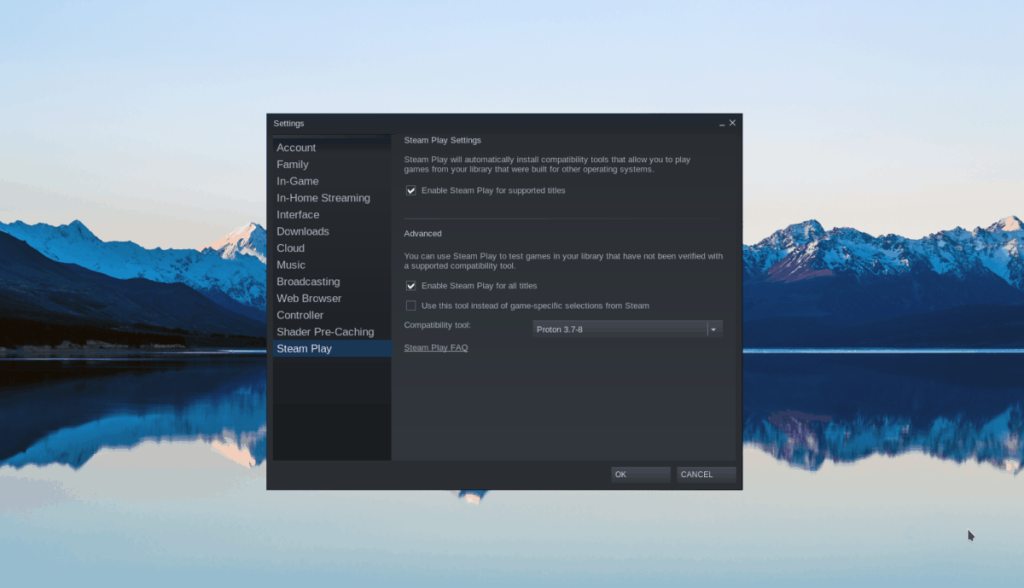
Suchen Sie im Menü „Einstellungen“ nach „Steam Play“ und klicken Sie mit der Maus darauf. Aktivieren Sie im Bereich „Steam Play“ das Kontrollkästchen „Steam Play für unterstützte Titel aktivieren. Suchen Sie dann das Kontrollkästchen „Steam Play für alle anderen Titel aktivieren“ und aktivieren Sie es. Wenn Sie diese beiden Felder auswählen, kann Steam Windows-Spiele wie Hades auf Ihrem Linux-System ausführen.
Schritt 3: Suchen Sie die Schaltfläche „STORE“ oben in Steam und klicken Sie mit der Maus darauf. Durch Auswahl dieser Schaltfläche gelangen Sie zur Steam Storefront. Suchen Sie in der Storefront das Suchfeld und geben Sie „Hades“ ein. Drücken Sie die Eingabetaste , um die Suchergebnisse anzuzeigen.
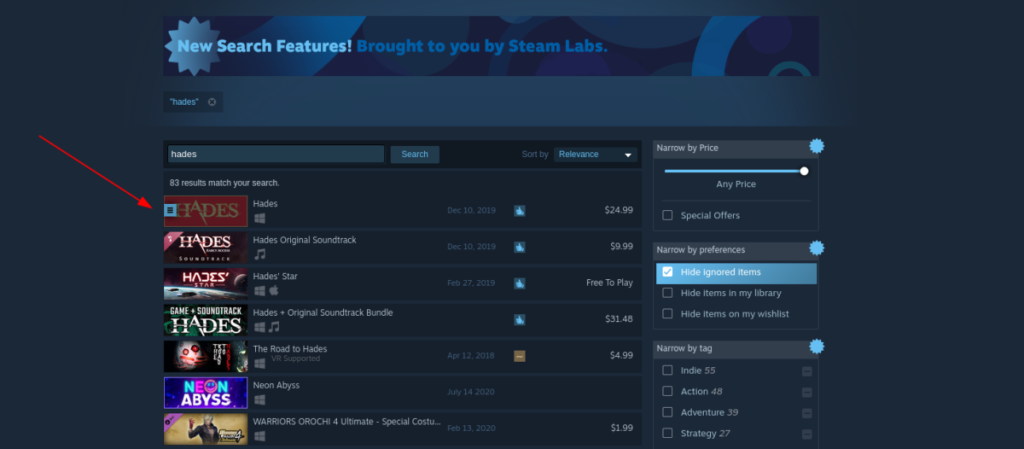
Schritt 4: Klicken Sie in den Suchergebnissen auf das Element mit der Aufschrift „Hades“, um zur Steam Storefront-Seite des Spiels zu gelangen. Suchen Sie dann auf der Hades Steam Storefront-Seite die Schaltfläche „In den Warenkorb“ und klicken Sie darauf, um das Spiel für Ihr Steam-Konto zu kaufen.
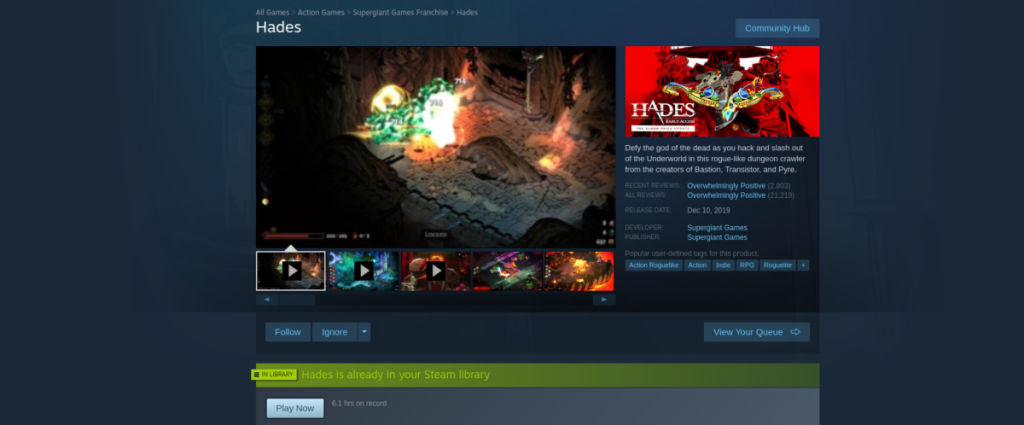
Schritt 5: Suchen Sie nach dem Kauf von Hades die Schaltfläche „BIBLIOTHEK“ in Steam und klicken Sie darauf, um zu Ihrer Steam-Bibliothek zu gelangen. Suchen Sie dann im Abschnitt der Steam-Bibliothek nach „Hades“ und wählen Sie es aus, um auf die Steam-Bibliotheksseite des Spiels zuzugreifen.
Schritt 6: Suchen Sie auf der Hades-Steam-Bibliotheksseite die blaue Schaltfläche „INSTALLIEREN“ und klicken Sie darauf, um das Spiel zu installieren. Die Installation sollte etwas Zeit in Anspruch nehmen, da viele Daten heruntergeladen werden müssen.
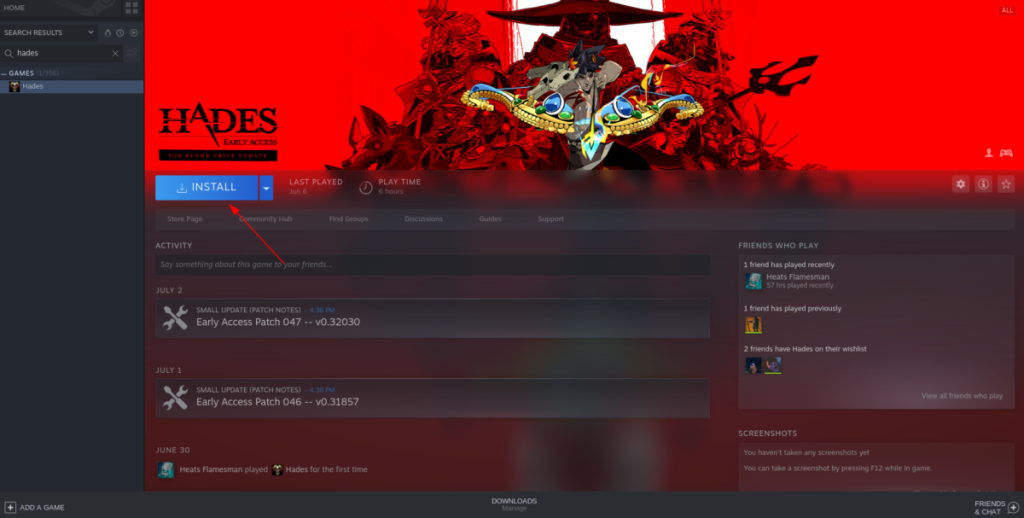
Schritt 7: Sobald der Download abgeschlossen ist, verwandelt sich die blaue „INSTALL“-Schaltfläche in eine grüne „PLAY“-Schaltfläche. Klicken Sie auf die Schaltfläche „PLAY“, um das Spiel zu starten.

Denken Sie daran, dass Hades bei ProtonDB ein "Gold" -Rating hat. Sie können auf einige Probleme stoßen. Wenn Sie Probleme beim Ausführen des Spiels mit der in Steam enthaltenen Standard-Proton-Konfiguration haben, sollten Sie die Einrichtung der Glorious Eggroll-Version von Proton in Betracht ziehen. Es enthält viele Patches, die Ihr Spiel reparieren könnten. Weitere Informationen zu GE Proton finden Sie hier .
Fehlerbehebung bei Hades
Wie bereits erwähnt, hat Hades ein „Gold“-Rating auf ProtonDB. Diese Bewertung bedeutet, dass das Spiel meistens gut funktioniert, aber bei einigen Benutzern können Probleme auftreten. Wenn Sie Probleme beim Spielen von Hades auf Ihrem Linux-PC haben, denken Sie bitte daran , die Hades ProtonDB-Seite zu besuchen . Dort finden Sie Möglichkeiten, das Spiel zu beheben und auch Ihre eigenen Probleme zu melden.


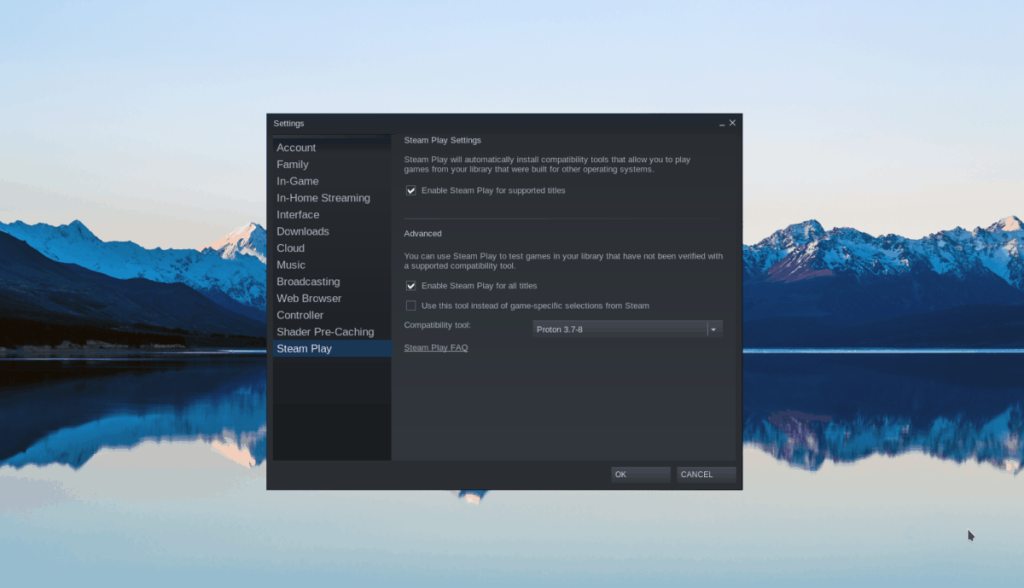
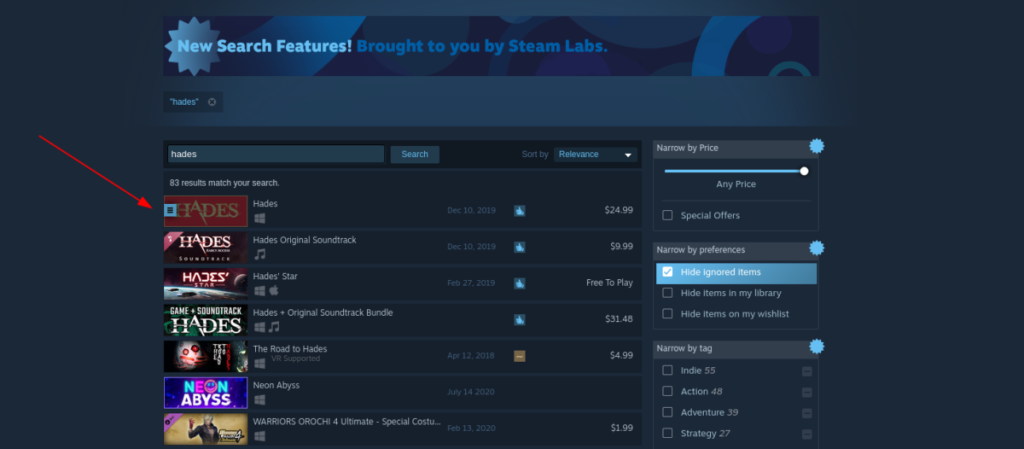
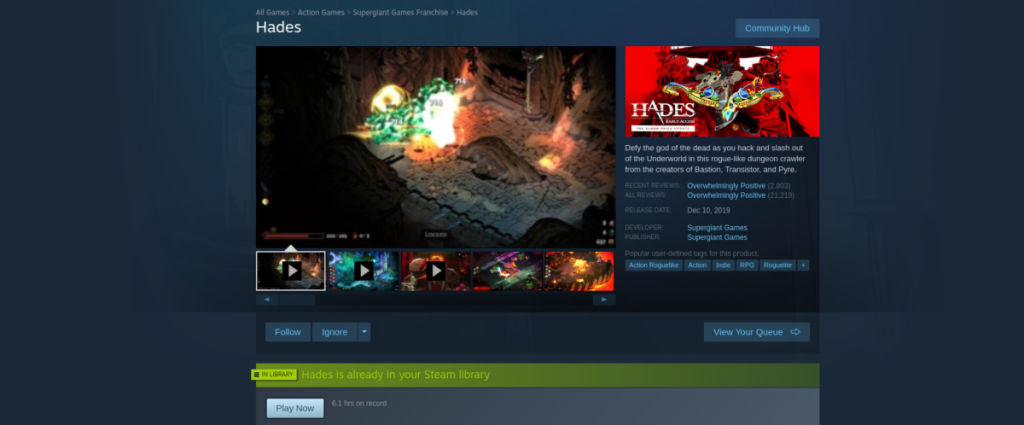
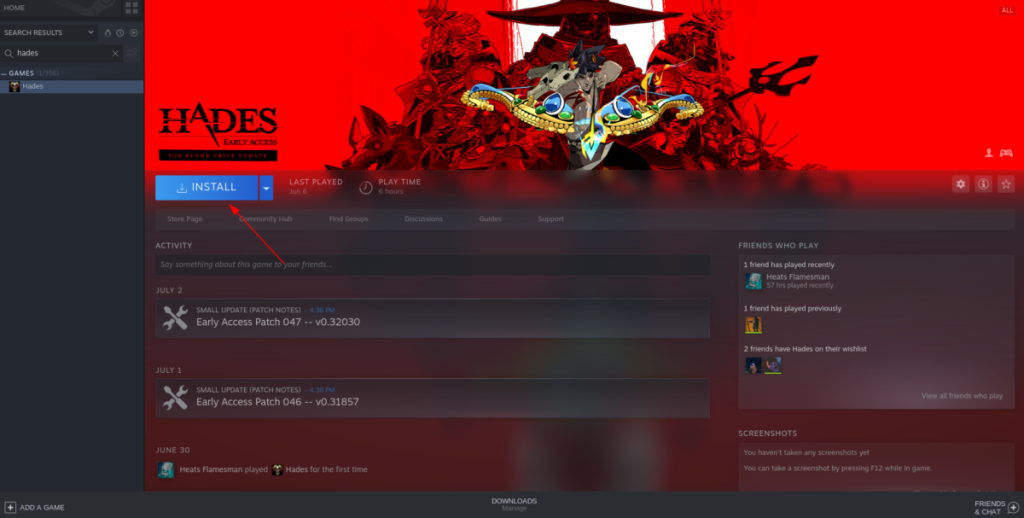



![Laden Sie FlightGear Flight Simulator kostenlos herunter [Viel Spaß] Laden Sie FlightGear Flight Simulator kostenlos herunter [Viel Spaß]](https://tips.webtech360.com/resources8/r252/image-7634-0829093738400.jpg)





